 Tutorial perisian
Tutorial perisian
 Perisian Pejabat
Perisian Pejabat
 Cara mudah untuk menambah kalkulator automatik pada dokumen perkataan
Cara mudah untuk menambah kalkulator automatik pada dokumen perkataan
Cara mudah untuk menambah kalkulator automatik pada dokumen perkataan
Apr 26, 2024 am 09:58 AMBersusah payah melakukan pengiraan dengan mudah dalam dokumen Word? Editor PHP Apple telah membawa penyelesaian yang sangat baik! Dalam artikel ini, kami akan memperincikan cara mudah untuk menambah kalkulator automatik pada dokumen Word anda dalam beberapa langkah mudah sahaja. Datang dan pelajari cara menyelesaikan masalah pengkomputeran anda dan jadikan dokumen anda lebih cekap dan lebih pintar!
1 Selepas membuka perkataan, klik tab Mula dan pilih item menu [Pilihan] dalam menu timbul.
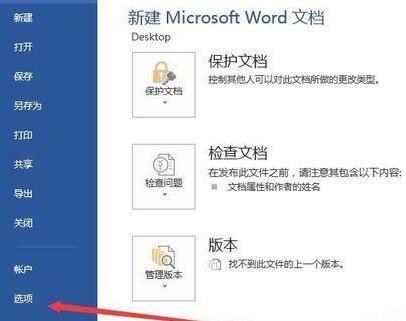
2 Dalam tetingkap pilihan perkataan yang dibuka, klik bar sisi [Sesuaikan Reben] di sebelah kiri.
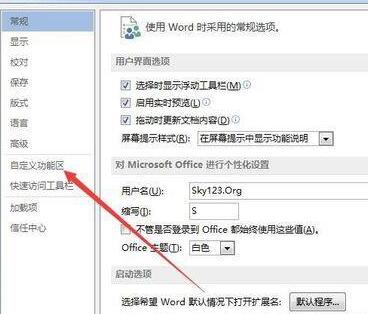
3 Pada masa ini, pilih item menu [Command not in the Ribbon] dalam menu lungsur turun [Select a command from the following location] di sebelah kanan.
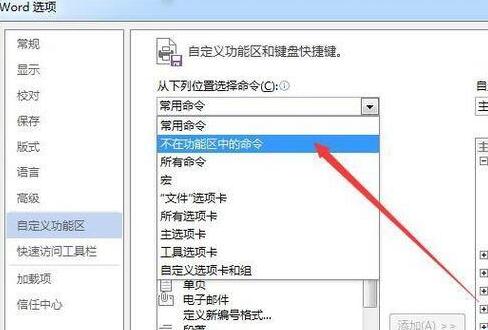
4 Klik butang [Tab Baharu] di bahagian bawah tetingkap kanan.
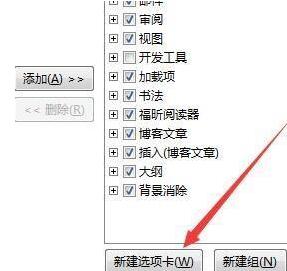
5. Klik kanan pada tab baharu dan pilih item menu [Namakan semula] dalam menu timbul.
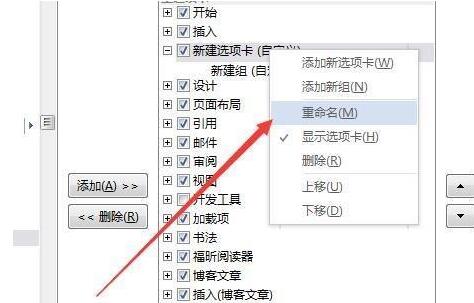
6. Namakan semula tab baharu dalam tetingkap timbul, contohnya: Kalkulator.
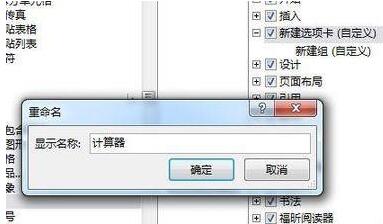
7 Cari item menu [Kira] di sebelah kiri, kemudian klik butang [Tambah] untuk menambahkannya pada tab [Kalkulator] yang baru anda buat.
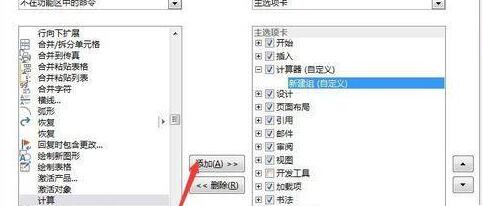
8 Apabila anda memasukkan persamaan yang perlu dikira dalam Word pada masa hadapan, pilih persamaan yang baru anda masukkan, kemudian klik tab [Kalkulator], klik butang [Pengiraan Alat] pada bar alat dan hasil akan disimpan ke papan keratan, kami hanya menampalnya terus ke lokasi hasil.
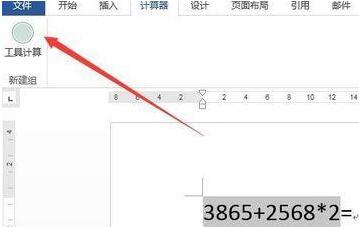
Atas ialah kandungan terperinci Cara mudah untuk menambah kalkulator automatik pada dokumen perkataan. Untuk maklumat lanjut, sila ikut artikel berkaitan lain di laman web China PHP!

Artikel Panas

Alat panas Tag

Artikel Panas

Tag artikel panas

Notepad++7.3.1
Editor kod yang mudah digunakan dan percuma

SublimeText3 versi Cina
Versi Cina, sangat mudah digunakan

Hantar Studio 13.0.1
Persekitaran pembangunan bersepadu PHP yang berkuasa

Dreamweaver CS6
Alat pembangunan web visual

SublimeText3 versi Mac
Perisian penyuntingan kod peringkat Tuhan (SublimeText3)

Topik panas
 Aplikasi kalkulator anda boleh diganti oleh Microsoft Excel
Mar 06, 2025 am 06:01 AM
Aplikasi kalkulator anda boleh diganti oleh Microsoft Excel
Mar 06, 2025 am 06:01 AM
Aplikasi kalkulator anda boleh diganti oleh Microsoft Excel
 DON ' t Buat jadual di Word: Gunakan Excel sebaliknya
Mar 06, 2025 am 03:04 AM
DON ' t Buat jadual di Word: Gunakan Excel sebaliknya
Mar 06, 2025 am 03:04 AM
DON ' t Buat jadual di Word: Gunakan Excel sebaliknya
 Cara mengurangkan jurang antara bar dan lajur dalam carta Excel (dan mengapa anda perlu)
Mar 08, 2025 am 03:01 AM
Cara mengurangkan jurang antara bar dan lajur dalam carta Excel (dan mengapa anda perlu)
Mar 08, 2025 am 03:01 AM
Cara mengurangkan jurang antara bar dan lajur dalam carta Excel (dan mengapa anda perlu)
 Cara Menggunakan Fungsi AverageIf dan PurperiFS dalam Excel
Mar 07, 2025 am 06:03 AM
Cara Menggunakan Fungsi AverageIf dan PurperiFS dalam Excel
Mar 07, 2025 am 06:03 AM
Cara Menggunakan Fungsi AverageIf dan PurperiFS dalam Excel
 5 perkara yang boleh anda lakukan di Excel untuk web hari ini yang anda tidak dapat 12 bulan yang lalu
Mar 22, 2025 am 03:03 AM
5 perkara yang boleh anda lakukan di Excel untuk web hari ini yang anda tidak dapat 12 bulan yang lalu
Mar 22, 2025 am 03:03 AM
5 perkara yang boleh anda lakukan di Excel untuk web hari ini yang anda tidak dapat 12 bulan yang lalu
 Pintasan papan kekunci Microsoft Excel: Lembaran Cheat yang Boleh Dicetak
Mar 14, 2025 am 12:06 AM
Pintasan papan kekunci Microsoft Excel: Lembaran Cheat yang Boleh Dicetak
Mar 14, 2025 am 12:06 AM
Pintasan papan kekunci Microsoft Excel: Lembaran Cheat yang Boleh Dicetak
 Cara Menggunakan Lambda di Excel untuk Membuat Fungsi Anda Sendiri
Mar 21, 2025 am 03:08 AM
Cara Menggunakan Lambda di Excel untuk Membuat Fungsi Anda Sendiri
Mar 21, 2025 am 03:08 AM
Cara Menggunakan Lambda di Excel untuk Membuat Fungsi Anda Sendiri
 Sekiranya anda tidak menggunakan alat kamera tersembunyi yang tersembunyi, anda akan kehilangan muslihat
Mar 25, 2025 am 02:48 AM
Sekiranya anda tidak menggunakan alat kamera tersembunyi yang tersembunyi, anda akan kehilangan muslihat
Mar 25, 2025 am 02:48 AM
Sekiranya anda tidak menggunakan alat kamera tersembunyi yang tersembunyi, anda akan kehilangan muslihat






